Mình thấy có khá nhiều bài hướng dẫn cách cập nhật lên iOS 13 beta 1 bằng cách dùng iTunes. Tuy nhiên, thực tế nó chỉ thực hiện được trên Mac, còn Windows thì không? Vậy làm sao để cập nhật?
Có thể nói iOS 13 là một trong những phiên bản “gây khó” cho người dùng muốn trải nghiệm thử nhất. Với người dùng muốn tham gia beta, bạn sẽ cần chờ đến tháng 7 thì Apple mới tung ra bản public beta và bạn có thể cập nhật dễ dàng. Còn ở thời điểm hiện tại, bạn sẽ cần đến máy Mac để cập nhật iOS 13 hay iPadOS.
Nếu có máy Mac, bạn chỉ cần cài đặt iTunes bản mới nhất, sau đó tải về file IPSW thích hợp về và tiến hành Update hay Restore thôi. Trường hợp bạn bị báo lỗi, hãy cài thêm bộ Xcode 11 vào là được.
Trong khi đó trên Windows, bạn không thể dùng iTunes để restore. Khi bấm Update hay Restore và chọn file IPSW iOS 13, sẽ không có chuyện gì xảy ra. Để restore trên Windows, bạn cần đến một bộ thư viện có tên libimobile2019. Cách thực hiện như sau:
Bước 1: Vào trang chủ libimobile2019 > chọn Clone or Download > Download ZIP để tải về toàn bộ thư viên. Giải nén vào một thư mục dễ thao tác. Ví dụ: H:\TEMP\restore.
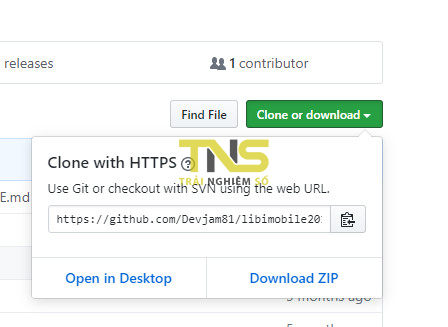
Bước 2: Tại về file IPSW phù hợp với thiết bị của bạn. (Xem danh sách thiết bị tương thích). Chép vào cùng thư mục như trên. Mẹo là bạn nên đổi tên lại file luôn, ví dụ mình đổi thành ipsw.ipsw.
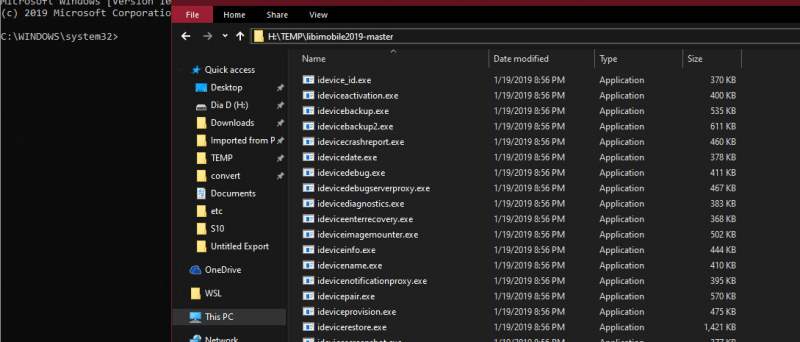
Bước 3: Mở Command Prompt lên (Bấm Windows + R, gõ cmd và bấm Enter). Gõ câu lệnh: idevicerestore -d <tên file ipsw>.
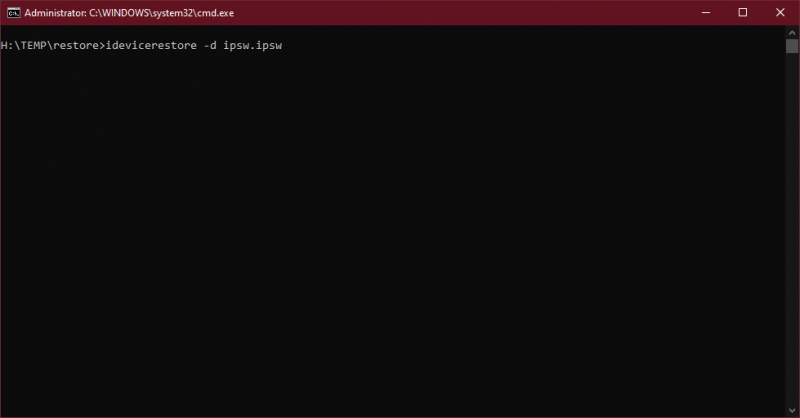
Thực hành: Ví dụ mình chép tất cả file vào thư mục H:\TEMP\restote. Mình lần lượt dùng các lệnh sau:
- H: – chuyển qua ổ đĩa H.
- cd TEMP\restore – chuyển đến thư mục TEMP\restore.
- idevicerestore -d ipsw.ipsw – thực hiện câu lệnh restore.
Nếu thực hiện đúng, bạn sẽ nhận được cửa sổ như bên dưới:
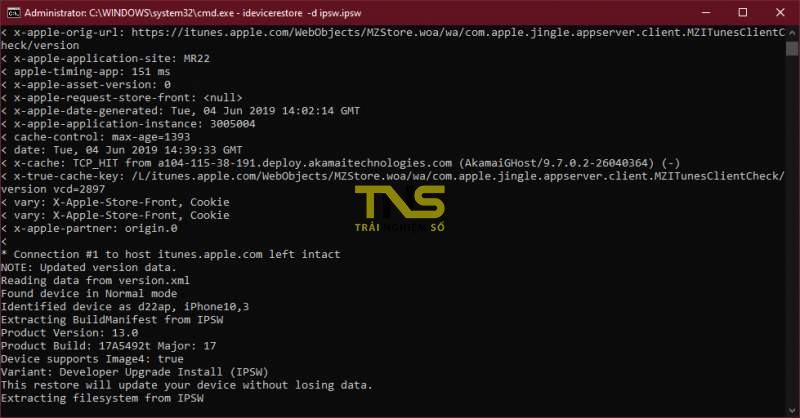
Đợi cho đến khi tiến trình hoàn tất và bạn nhận được iOS 13. Khi bạn nhận được giao diện như cửa sổ bên dưới nghĩa là tiến trình thành công.
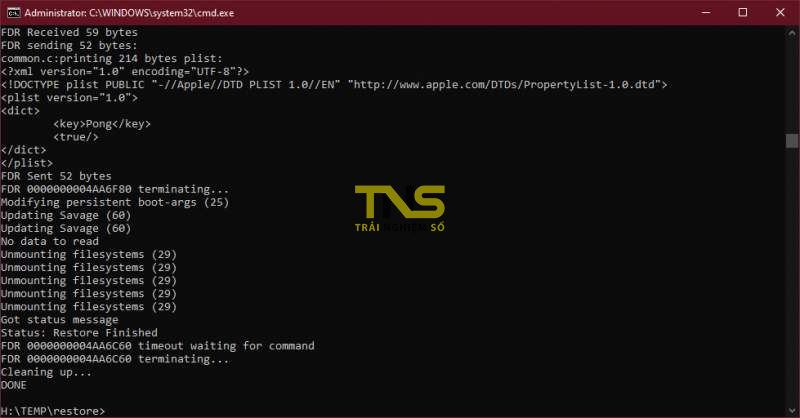
Trong quá trình thực hiện có thể bạn sẽ gặp một số lỗi, mời bạn tham khảo tiếp bên dưới.
Lỗi Attemp to connect khi treo ở Recovery mode:
Màn hình iPhone vẫn hiện chế độ Recovery mode nhưng giao diện CMD cứ hiện như ảnh dưới. Để xử lý, bạn hãy tắt Command Prompt đi, thoát Recovery mode trên iPhone (dùng 3uTools và vào chọn tùy chọn Exit Recovery là dễ nhất.
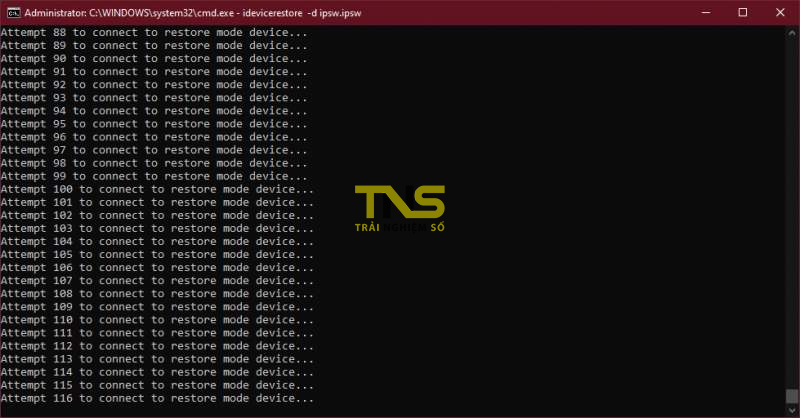
Lỗi No data to read ERROR: Unable to send iBEC component…
Lỗi này khá thông dụng, nguyên nhân do xung đột drivers trên Windows 10. Khi bạn gặp phải câu báo lỗi này, bạn hãy vào Device Management (bấm Windows + S để tìm cho dễ), kéo xuống cùng và tìm tùy chọn Apple Recovery (iBoot) USB Composite Device. Bấm phải chuột vào đây vào chọn Uninstall device.
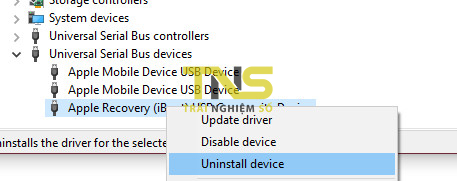
Đánh dấu tùy chọn Delete the driver software for this device rồi bấm Uninstall.
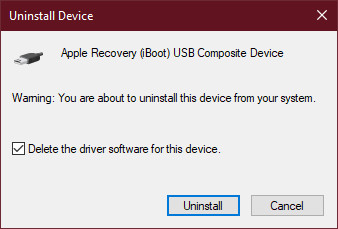
Sau khi xong, bạn chạy lại lệnh idevicerestore để thực hiện lại, lúc này bạn sẽ qua được bước send iBEC component… tuy nhiên có thể bạn sẽ gặp một lỗi tương tự khác (lỗi logo), bạn cứ làm tương tự bước trên (gỡ bỏ Apple Recovery (iBoot) USB Composite Device) là qua được.
